Scans bewerken in de AdmInbox
| Met de module AdmInbox wordt de administratie van een universele Digitale Inbox voorzien waarin boekstukken zoals facturen, bonnen en andere voor de administratie relevante documenten geplaatst kunnen worden in afwachting van verdere verwerking.
Scans die in de AdmInbox zijn gezet kunnen meerdere facturen per scan bevatten. Zo'n scan moet opgeknipt worden in aparte scans, één factuur per scan zodat elke factuur apart bij de bijbehorende boeking bewaard kan worden. Facturen die ondersteboven zijn ingescand moeten uiteraard omgedraaid worden. Dit zijn voorbeelden van scan bewerkingen die in de AdmInbox mogelijk zijn. |
De video toont in 1 minuut hoe scans bewerkt kunnen worden. Bekijk de video |
|
|
|
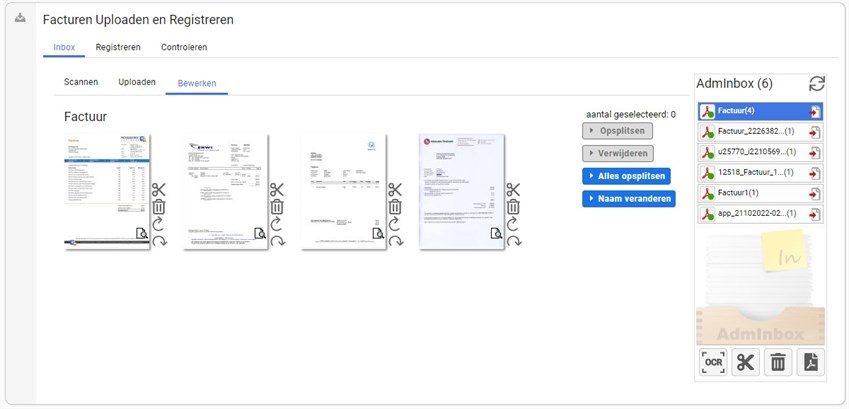
De geselecteerde scan bevat 4 pagina's die elk een aparte factuur lijken te zijn.
Één factuur per scan
Elk scanbestand moet uiteraard precies één factuur bevatten. Deze wordt immers bij de boeking bewaard. Met de bewerkingsfunctie kan dit doel bereikt worden.
Scan bekijken
De kleine afbeeldingen van de pagina's van een scan geven veelal voldoende indruk van de inhoud om te kunnen beoordelen of en hoe een scan nog moet worden bewerkt. Om meer detail van een pagina te zien is een vergrootglasfunctie beschikbaar :
- Klik op het vergrootglas symbool rechtsonder op een pagina van de scan.
- Beweeg de muis over de pagina en in een vergrootglasvenster zijn meer details zichtbaar
Is er nog meer detail nodig, dan kan de pdf van de geselecteerde scan gedownload en op ware grootte bekeken worden door te kliken op de PDF knop rechtsonder .
Alles opsplitsen
Als de scanner een automatische document feeder (ADF) heeft, dan kan een stapel facturen in één keer ingescand worden. Dat maakt scannen snel en gemakkelijk. Het resultaat is dan een scanbestand dat meerdere facturen bevat (verzamelscan).
Een scan die bijvoorbeeld 4 pagina's bevat die elk een aparte factuur zijn, kan met de knop Alles opsplitsen met één muisklik opgeknipt worden in 4 aparte scans, één scan voor elke factuur.
Selectief opsplitsen
Stel dat een aantal facturen in één keer zijn ingescand (verzamelscan).
Nu zijn er bijvoorbeeld 2 pagina's in de verzamelscan die als factuur bij elkaar horen en dus tezamen in een aparte scan bewaard moeten worden.
- Klik op de pagina's van de factuur.
Een groene selectievink op elke geselecteerde pagina wordt zichtbaar. - Met de knop Opsplitsenworden de twee pagina's uit de verzamelscan gehaald
- Geef het nieuw gevormde bestand een andere naam en deze wordt als aparte scan opgeslagen.
Scans samenvoegen
Stel dat de pagina's van één factuur in aparte scan bestanden terecht zijn gekomen. Dan kunnen die pagina's samengevoegd worden tot één scan bestand.
- Selecteer in de lijst met scan bestanden het bestand dat pagina 2 van de factuur bevat.
- Sleep dit bestand in de lijst met scan bestanden naar/over het bestand dat pagina 1 van de factuur bevat.
Er wordt gevraagd om de samenvoeging te bevestigen - Na bevestiging blijft er één bestand over met de beide pagina's in de goede volgorde.
Als er nog een scan met een derde pagina is, sleep die dan ook naar het bestand dat de eerste twee pagina's bevat en zo verder.
Pagina volgorde veranderen
Om de volgorde van pagina's in een scan te veranderen, kan de scan het beste eerst in losse pagina's opgesplitst worden om vervolgens de pagina's in de juiste volgorde weer samen te voegen.
Pagina roteren
Het kan voorkomen dat een pagina geroteerd moet worden zodat deze (beter) leesbaar wordt.
- Klik naast een pagina op de eerste roteerknop om de pagina rechtsom 90° te roteren
Doe dit net zo lang tot de pagina rechtop staat. - Een pagina die "op zijn kop staat" kan met de tweede roteerknop één keer 180° gedraaid worden.
Bestandsnaam veranderen
Het kan handig zijn tijdens het scan verwerkingsproces om deze een herkenbare naam te geven. Noodzakelijk is het echter niet.
- Gebruik de knop Naam veranderen
In het venster dat verschijnt kan een nieuwe naam ingetypt worden. - Klik vervolgens op Opslaan
Nuttige link : Klik hier voor de lijst met instructie pagina's over de AdmInbox

